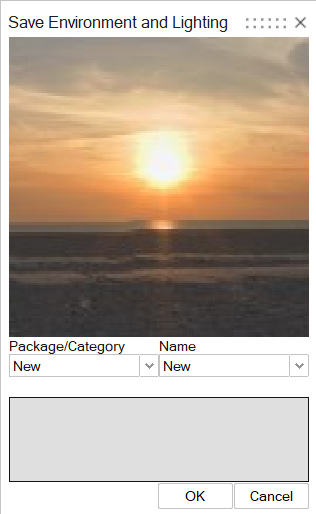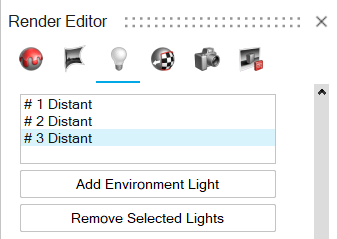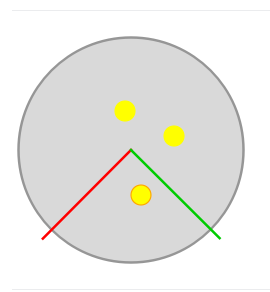ライトの追加
シーンのライトを追加、再配置、編集します。
-
レンダリングタブで、エディタツールを選択します。
ヒント: ツールを検索して開くには、Ctrl+Fキーを押します。詳細については、ツールの検出と検索を参照してください。レンダリングエディタが表示されます。
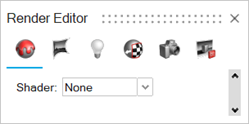
-
環境ライトタブを選択します。
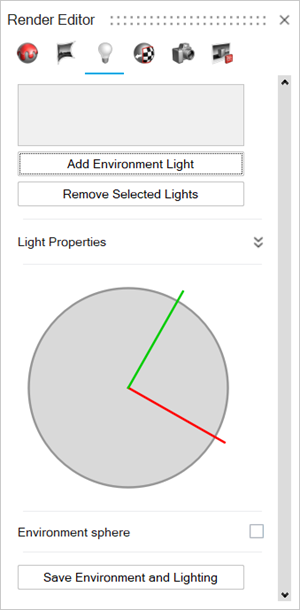
-
ライトを追加するには、環境ライトを追加をクリックします。
ライトがリストに追加されます。
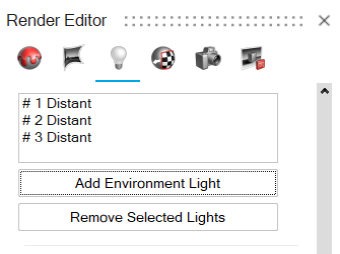
-
ライトプロパティを編集するには、次の手順に従います。
動作 操作(レンダリングエディタ) 操作(モデリングウィンドウ) ライトをオン/オフにする ライトプロパティで、オンスイッチを有効にします。ライトをオフにするには、スイッチを無効にします。 オンになっているライトは、イラストの中で黄色くハイライトされています。
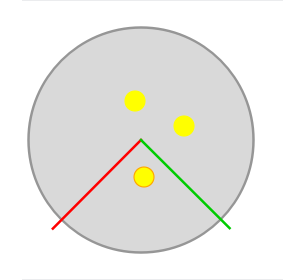
オフになっているライトは灰色で表示されます。
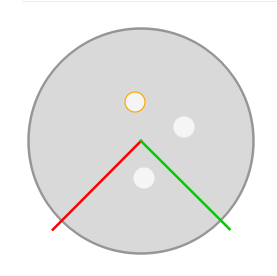
- レンダリングエディタで、環境スフィアをオンにします。
- モデリングウィンドウで、ライトを選択します。
- マイクロダイアログで、オンスイッチを有効または無効にします。
ライトの色を変更する - ライトプロパティで、次のいずれかの操作を行います。
- 色の横で、プレビューイメージを選択します。デフォルトでは、白いボックスです。
- 色の横の
 を選択し、色を選択しますをクリックします。
を選択し、色を選択しますをクリックします。
- ライトの色を定義し、OKをクリックします。
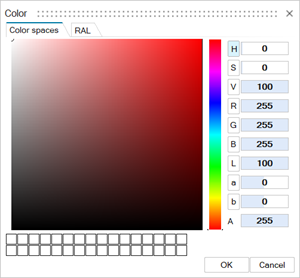
- レンダリングエディタで、環境スフィアをオンにします。
- モデリングウィンドウには、電球のついた球体が表示され、環境ドーム内のライトとその位置が示されます。選択されたライトは、黄色の輪郭で表示されます。
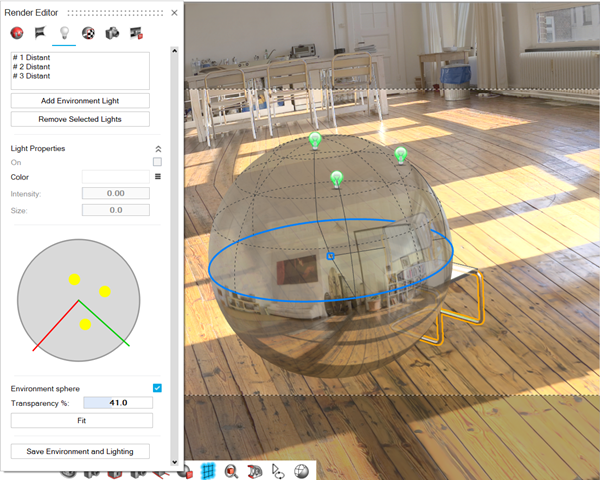
- ライトをクリックします。
- マイクロダイアログで、色の横の
 を選択し、色を選択しますをクリックします。
を選択し、色を選択しますをクリックします。 - ライトの色を定義し、OKをクリックします。
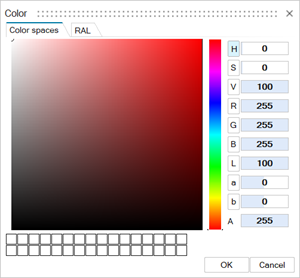
ライトの位置を変更する イラストで、シーン内のライトを表す黄色い円をドラッグします。 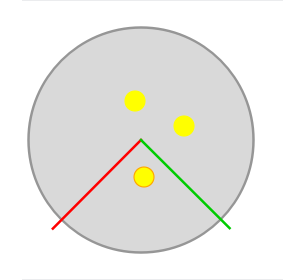
- レンダリングエディタで、環境スフィアをオンにします。
- モデリングウィンドウには、電球のついた球体が表示され、環境ドーム内のライトとその位置が示されます。選択されたライトは、黄色の輪郭で表示されます。
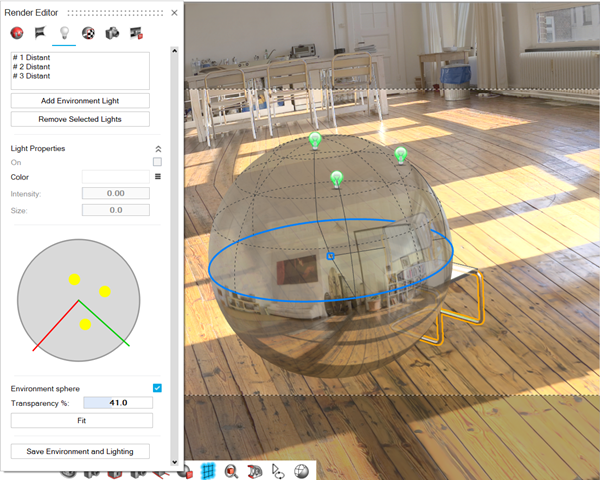
- ライトをドラッグします。注: 複数のライトを同時に再配置するには、Ctrlキーを押しながらライトをドラッグします。
明度を変更する 明度を入力します。 - レンダリングエディタで、環境スフィアをオンにします。
- モデリングウィンドウには、電球のついた球体が表示され、環境ドーム内のライトとその位置が示されます。選択されたライトは、黄色の輪郭で表示されます。
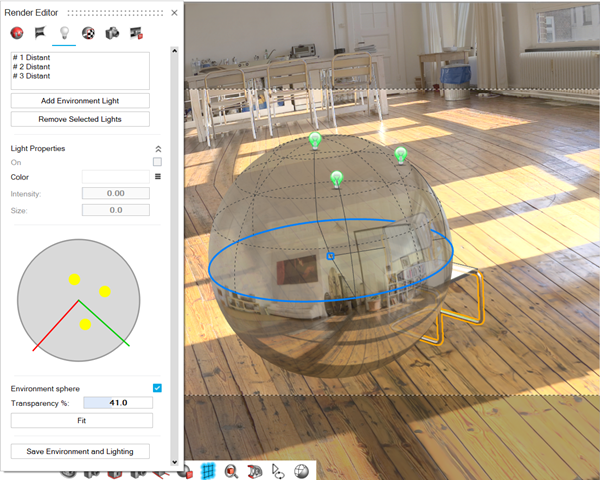
- ライトをクリックします。
- マイクロダイアログで、明度を入力します。
ライトの物理的なサイズを変更する サイズを入力します。 - レンダリングエディタで、環境スフィアをオンにします。
- モデリングウィンドウには、電球のついた球体が表示され、環境ドーム内のライトとその位置が示されます。選択されたライトは、黄色の輪郭で表示されます。
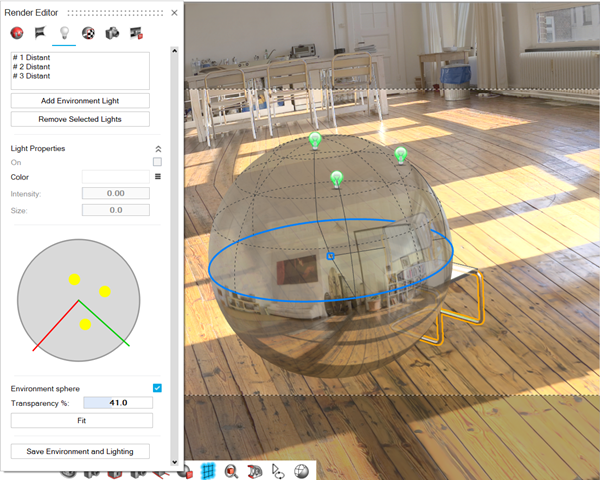
- ライトをクリックします。
- サイズを入力します。
ライトのターゲットを配置する ターゲットを配置は環境スフィアマイクロダイアログを使用する場合のみです。 - レンダリングエディタで、環境スフィアをオンにします。
- モデリングウィンドウには、電球のついた球体が表示され、環境ドーム内のライトとその位置が示されます。選択されたライトは、黄色の輪郭で表示されます。
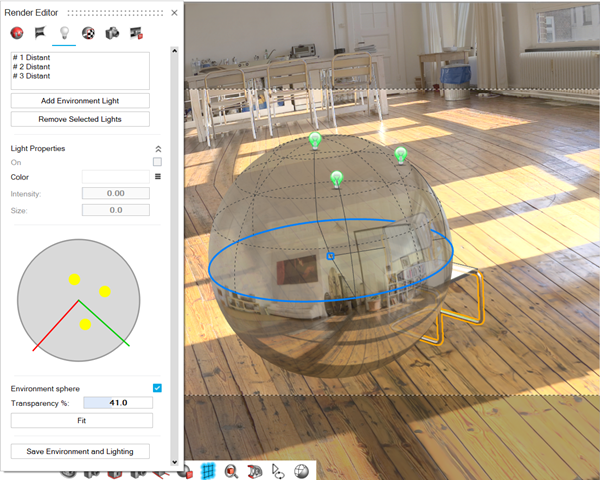
- ライトをクリックします。
- ターゲットを配置をクリックします。
- 照らしたい場所をクリックします。
ライトの反射を配置する 反射を配置は環境スフィアマイクロダイアログを使用する場合のみです。 - レンダリングエディタで、環境スフィアをオンにします。
- モデリングウィンドウには、電球のついた球体が表示され、環境ドーム内のライトとその位置が示されます。選択されたライトは、黄色の輪郭で表示されます。
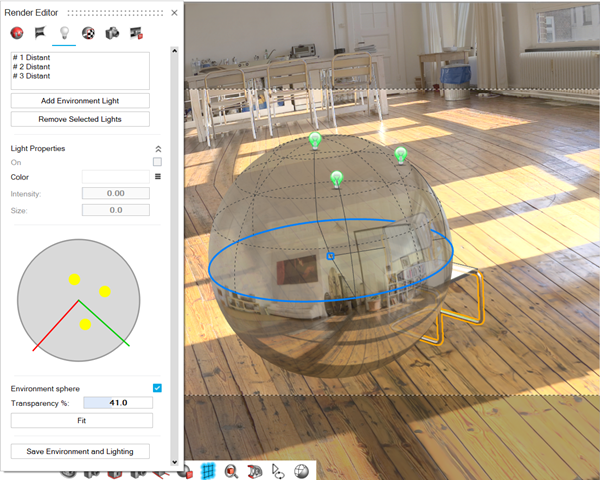
- ライトをクリックします。
- 反射を配置をクリックします。
- ライトを反射させたい場所をクリックします。
環境ドームの透明度を調整する - レンダリングエディタで、環境スフィアをオンにします。
- 半透明%を定義します。
半透明%はレンダリングエディタを使用してのみ調整できます。 ライトを自動的にシーンに合わせる - レンダリングエディタで、環境スフィアをオンにします。
- フィットをクリックします。
フィットオプションは、レンダリングエディタでのみ使用できます。 ライトを削除する - リストまたはイラストからライトを選択します。
- 選択したライトを削除をクリックします。
選択したライトを削除は、レンダリングエディタでのみ使用できます。 -
環境とライティングのパラメーターを保存して、後でプリセットとして使用するには、環境とライティングを保存をクリックします。
環境とライティングを保存ウィンドウが表示されます。